CopyRight©2021 139GAME.COM.CN All Right Reserved
via浏览器如何安装油猴(via浏览器安装油猴脚本的方法)
via浏览器如何安装油猴(via浏览器安装油猴脚本的方法),具体是如何操作的呢,很多网友都不清楚,跟随小编去看看吧。
1、其实使用via浏览器安装油猴脚本的方法很简单,用户们需要先通过下方的地址链接进入油猴,然后搜索查找需要安装的脚本。
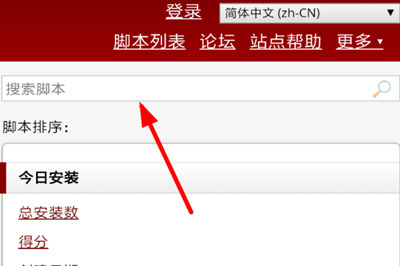
2、在找到了需要安装的油猴脚本后,我们需要点击进入脚本的详情页面里,选择“安装此脚本”的功能。
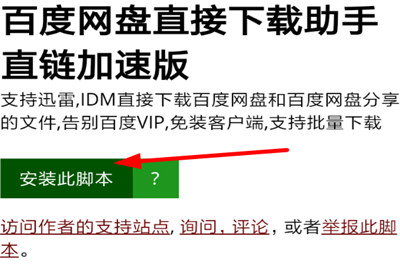
3、如此一来,我们只需要添加输入脚本的域名,然后点击确认即可成功安装脚本,不过据说有部分脚本不起作用,这就需要大家动手尝试了。
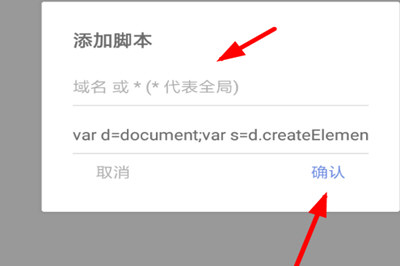
via浏览器功能特点:
以极客思维为主线,化繁为简。简化过程,提升搜索与浏览的效率。
注重浏览体验,干净利落,简约不简单。小体积的浏览器让每个安卓机型都可以轻松驾驭。
小身形大本领,浏览器常用功能一应俱全。对于*的需求也能满足,例如查看源码、网络日志等等
总的来说,化繁为简,对于极简的追求,Via始终如一。
《via浏览器》拦截弹出窗口的操作方法
我们在使用via浏览器浏览网页的时候,经常会遇到一些广告的弹窗,这些弹窗内容基本上都是一些游戏推荐或者默些产品广告,我们对这些内容不是很感兴趣,因此想要将其拦截掉。那么via浏览器如何拦截弹出窗口呢?
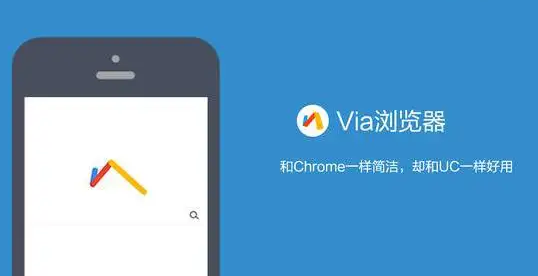
via浏览器拦截弹出窗口方法
1、点击开启via浏览器后点击右下角按钮,如图所示。
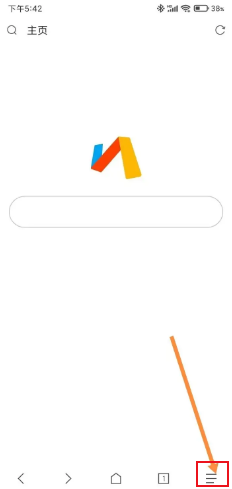
2、点出现的设置按钮,如图所示。
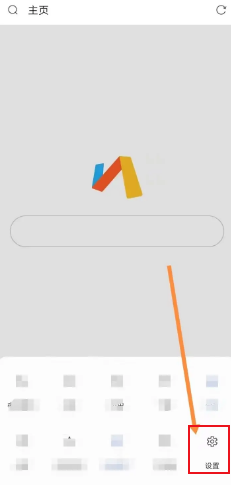
3、找到出现选项中的拦截弹出窗口选项,如图所示。
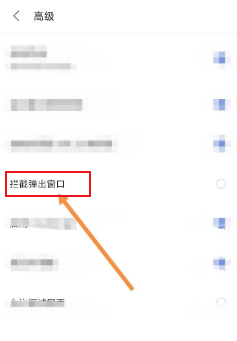
4、点击开启拦截弹出窗口的按钮,如图所示。
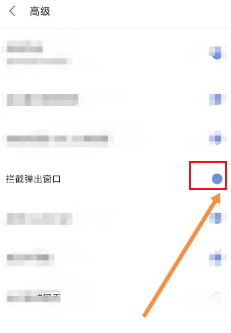
via浏览器如何开启无痕模式(via浏览器开启无痕模式的方法)
via浏览器如何开启无痕模式(via浏览器开启无痕模式的方法),具体是如何设置的呢,很多网友都不清楚,跟随小编去看看吧。
而通过主页右下角的横杠按钮,在唤起功能列表之后就能够找到“隐身”选项,就这样点击即可开启无痕浏览的模式了,有需要的朋友都可以来试一试。

《Via浏览器》设置无图的操作方法
我们在使用Via浏览器浏览网页的过程中,会因为网页上含有大量的图片导致浏览器在加载图片的过程中耗费了大量的流量,并且还影响整体的浏览速度。因此有不少的小伙伴,希望开启浏览器中的无图模式,来减少流量的消耗。那么Via浏览器怎么设置无图呢?

Via浏览器设置无图模式教程
1、浏览网页的时候,加载图片会消耗不少流量,并且还会拖慢整体速度,因此许多用户希望能开启无图模式,这需要大家从主页的右下角点击横杠按钮,在唤起的菜单列表里打开“工具箱”。
2、进入到工具箱的功能列表后,我们可以找到默认开启的“有图模式”,点击即可将其切换为“无图模式”,这样就能避免流量过多的消耗了,有需要的朋友都可以来试一试,如图所示。










